Neptune | Ad Blocker Adware
![]() Geschreven door Tomas Meskauskas op
Geschreven door Tomas Meskauskas op
Wat voor programma is Neptune | Ad Blocker?
We hebben de Neptune | Ad Blocker extensie getest en hebben vastgesteld dat het werkt als adware (en extra mogelijkheden heeft). Dit betekent dat Neptune | Ad Blocker advertenties genereert (ook al wordt het verondersteld deze te blokkeren). Gebruikers moeten adware-type extensies niet vertrouwen en ze verwijderen als ze al aanwezig zijn.
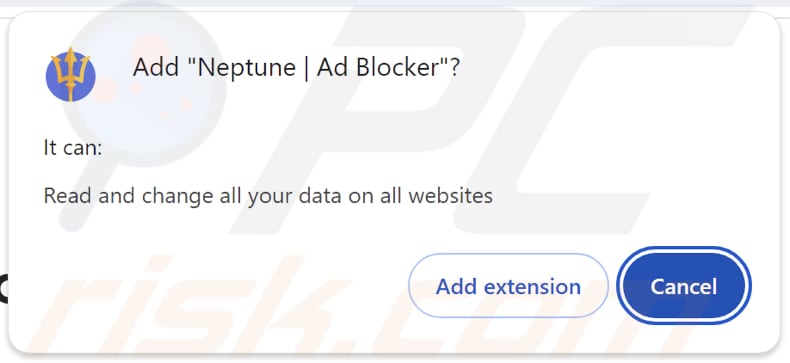
Neptune | Ad Blocker in detail
Gewoonlijk presenteren extensies zoals Neptune | Ad Blocker (en andere extensies geclassificeerd als adware) banners, coupons, pop-ups en andere advertenties. Deze advertenties kunnen echter misleidende waarschuwingen, aanbiedingen en andere inhoud bevatten. Interactie met deze advertenties kan gebruikers naar mogelijk schadelijke websites leiden.
Advertenties van Neptune Ad Blocker kunnen gebruikers naar phishing-webpagina's, neploterijen, weggeefacties, enquêtes, enz. leiden, die ontworpen zijn om gebruikers te verleiden persoonlijke informatie vrij te geven of geld over te maken aan oplichters. Ze kunnen gebruikers ook doorverwijzen naar oplichtingspraktijken voor technische ondersteuning waarbij gebruikers kunnen worden misleid om voor nepdiensten of -producten te betalen, onbetrouwbare software te downloaden of andere acties te ondernemen.
Bovendien kunnen advertenties die door Neptune | Ad Blocker worden weergegeven, gebruikers naar websites leiden die kwaadaardige software hosten waarmee bestanden kunnen worden gecodeerd, informatie kan worden gestolen of andere kwaadaardige acties kunnen worden uitgevoerd. Bovendien kan Neptune | Ad Blocker gebruikersgegevens op alle websites lezen en wijzigen.
Dit betekent dat het mogelijk gevoelige informatie zoals inloggegevens, persoonlijke gegevens of surfgewoonten kan verzamelen en zelfs de weergave van inhoud kan wijzigen. Dit niveau van toegang leidt tot zorgen over de privacy en kan leiden tot zaken als geldelijk verlies, identiteitsdiefstal of andere gevolgen.
Over het algemeen moeten gebruikers voorkomen dat Neptune Ad Blocker wordt toegevoegd aan webbrowsers en het verwijderen als het al is toegevoegd.
| Naam | Neptune | Ad Blocker ongewenste extensie |
| Type bedreiging | Adware |
| Symptomen | Je computer wordt trager dan normaal, je ziet ongewenste pop-upadvertenties, je wordt omgeleid naar dubieuze websites. |
| Verspreidingsmethoden | Misleidende pop-upadvertenties, gratis software-installateurs (bundelen), downloaden van torrentbestanden. |
| Schade | Volgen van internetbrowsers (mogelijke privacyproblemen), weergave van ongewenste advertenties, omleidingen naar dubieuze websites, verlies van privégegevens. |
| Malware verwijderen (Windows) | Om mogelijke malware-infecties te verwijderen, scant u uw computer met legitieme antivirussoftware. Onze beveiligingsonderzoekers raden aan Combo Cleaner te gebruiken. |
Conclusie
Neptune Ad Blocker kan de privacy in gevaar brengen door gebruikersgedrag te volgen en ongewenste advertenties weer te geven. Om u te beschermen tegen adware is het essentieel om vertrouwde beveiligingsprogramma's te gebruiken, verdachte downloads te vermijden en regelmatig te scannen op potentiële bedreigingen. Voorbeelden van adware zijn Equalizer For Chrome Browser, AdBlocker Professional, en Pro Video Downloader.
Hoe is ongewenste software op mijn computer geïnstalleerd?
Gebruikers installeren of voegen onbewust adware toe als ze niet goed opletten tijdens de installatie van gratis of onbetrouwbare software. Adware wordt vaak opgenomen als optioneel onderdeel in "Geavanceerde" of "Aangepaste" instellingen, die gebruikers moeten wijzigen om ongewenste aanbiedingen te weigeren.
Het gebruik van P2P-netwerken, app-winkels van derden of twijfelachtige websites kan gebruikers ook blootstellen aan adware en andere ongewenste downloads. Daarnaast kunnen misleidende advertenties en pop-ups downloads triggeren die adware installeren op apparaten (of toevoegen aan browsers).
Hoe vermijd je de installatie van ongewenste toepassingen?
Gebruik officiële websites en app stores bij het downloaden van bestanden en programma's. Blijf uit de buurt van app stores van derden, downloaders, twijfelachtige websites of P2P-netwerken. Controleer de beoordelingen en recensies voordat je een app installeert en meld je tijdens de installatie af voor ongewenste aanbiedingen via de beschikbare opties of selectievakjes.
Klik niet op pop-ups of links op onbetrouwbare sites en weiger meldingen van verdachte websites. Gebruik daarnaast een gerenommeerd antivirus- of antimalwareprogramma en voer regelmatig scans uit op uw apparaat. Als je computer al geïnfecteerd is met malafide toepassingen, raden we je aan een scan uit te voeren met Combo Cleaner om ze automatisch te verwijderen.
Het uiterlijk van Neptune | Ad Blocker:
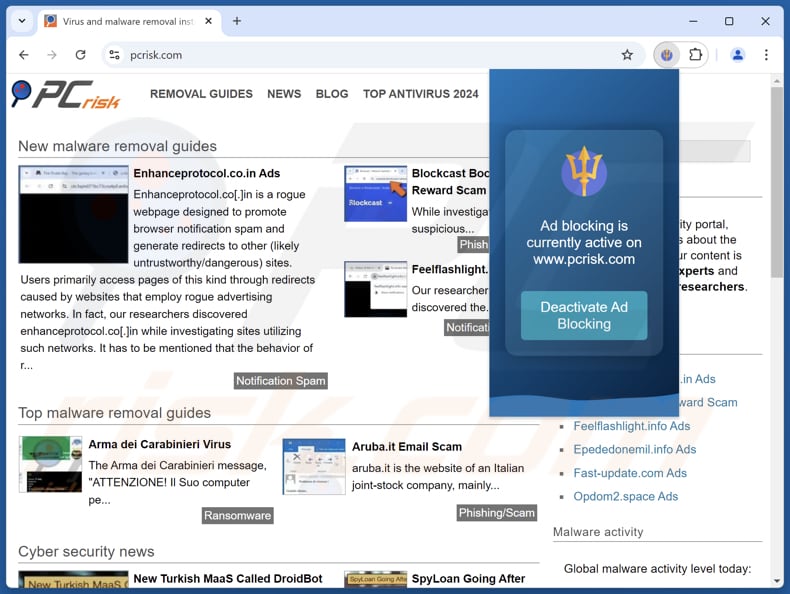
Website die de extensie promoot:
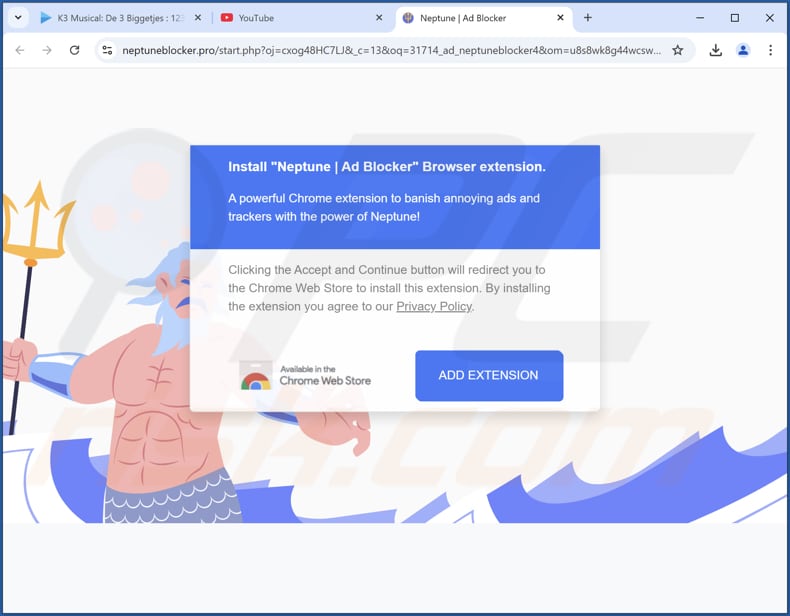
Onmiddellijke automatische malwareverwijdering:
Handmatig de dreiging verwijderen, kan een langdurig en ingewikkeld proces zijn dat geavanceerde computer vaardigheden vereist. Combo Cleaner is een professionele automatische malware verwijderaar die wordt aanbevolen om malware te verwijderen. Download het door op de onderstaande knop te klikken:
▼ DOWNLOAD Combo Cleaner
De gratis scanner controleert of uw computer geïnfecteerd is. Om het volledige product te kunnen gebruiken moet u een licentie van Combo Cleaner kopen. Beperkte proefperiode van 7 dagen beschikbaar. Combo Cleaner is eigendom van en wordt beheerd door Rcs Lt, het moederbedrijf van PCRisk. Lees meer. Door het downloaden van software op deze website verklaar je je akkoord met ons privacybeleid en onze algemene voorwaarden.
Snelmenu:
- Wat is Neptune | Ad Blocker?
- STAP 1. Verwijder adwaretoepassingen via het Configuratiescherm.
- STAP 2. Rogue plug-ins verwijderen uit Google Chrome.
- STAP 3. Adware-type extensies verwijderen uit Mozilla Firefox.
- STAP 4. Verwijder kwaadaardige extensies uit Safari.
- STAP 5. Schurkachtige plug-ins verwijderen uit Microsoft Edge.
Adware verwijderen:
Windows 10 gebruikers:

Klik rechts in de linkerbenedenhoek, in het Snelle Toegang-menu selecteer Controle Paneel. In het geopende schem kies je Programma's en Toepassingen.
Windows 7 gebruikers:

Klik Start ("het Windows Logo" in de linkerbenedenhoek van je desktop), kies Controle Paneel. Zoek naar Programma's en toepassingen.
macOS (OSX) gebruikers:

Klik op Finder, in het geopende scherm selecteer je Applicaties. Sleep de app van de Applicaties folder naar de Prullenbak (die zich in je Dock bevindt), klik dan rechts op het Prullenbak-icoon en selecteer Prullenbak Leegmaken.
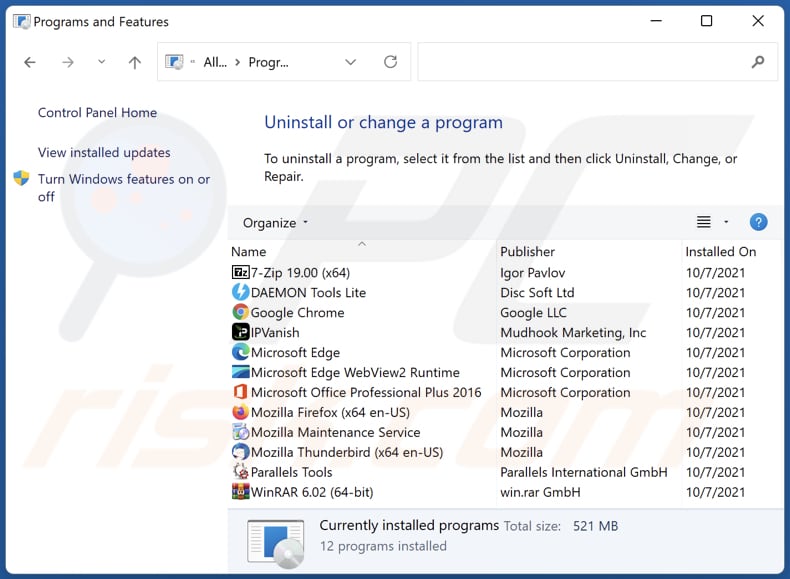
Zoek in het venster met verwijderingsprogramma's naar ongewenste toepassingen, selecteer deze en klik op "Uninstall" of "Remove".
Nadat je de ongewenste toepassing hebt verwijderd, scan je je computer op resterende ongewenste onderdelen of mogelijke malware-infecties. Gebruik de aanbevolen malwareverwijderingssoftware om je computer te scannen.
Adware verwijderen uit internetbrowsers:
Video die laat zien hoe u ongewenste invoegtoepassingen voor uw browser verwijdert:
 Verwijder schadelijke extensies uit Google Chrome:
Verwijder schadelijke extensies uit Google Chrome:
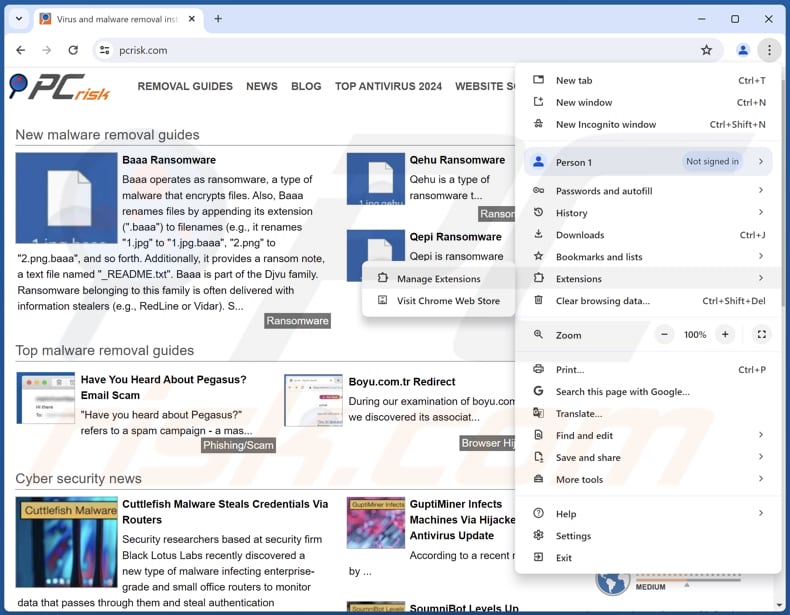
Klik op het Chrome-menupictogram ![]() (in de rechterbovenhoek van Google Chrome), selecteer "Extensies" en klik op "Extensies beheren". Zoek "Neptune | Ad Blocker" of andere verdachte extensies, selecteer deze items en klik op "Verwijderen".
(in de rechterbovenhoek van Google Chrome), selecteer "Extensies" en klik op "Extensies beheren". Zoek "Neptune | Ad Blocker" of andere verdachte extensies, selecteer deze items en klik op "Verwijderen".
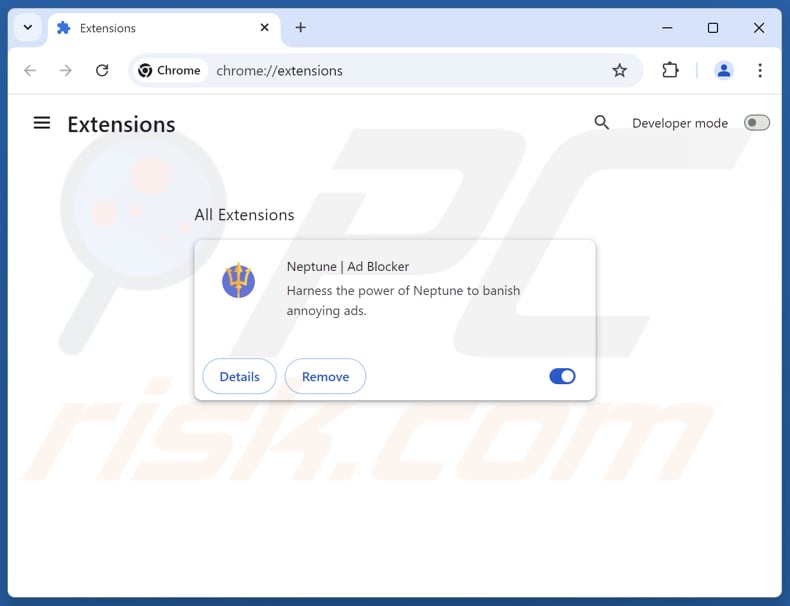
Optionele methode:
Als je problemen hebt met het verwijderen van neptune | ad blocker ongewenste extensie, reset dan de instellingen van je Google Chrome browser. Klik op het Chrome menu icoon ![]() (in de rechterbovenhoek van Google Chrome) en selecteer Instellingen. Scroll naar onder. Klik op de link Geavanceerd....
(in de rechterbovenhoek van Google Chrome) en selecteer Instellingen. Scroll naar onder. Klik op de link Geavanceerd....

Nadat je helemaal naar benden hebt gescrolld klik je op Resetten (Instellingen terugzetten naar de oorspronkelijke standaardwaarden)-knop.

In het geopende scherm, bevestig dat je de Google Chrome instellingen wilt resetten door op de 'resetten'-knop te klikken.

 Verwijder schadelijke plug-ins uit Mozilla Firefox:
Verwijder schadelijke plug-ins uit Mozilla Firefox:
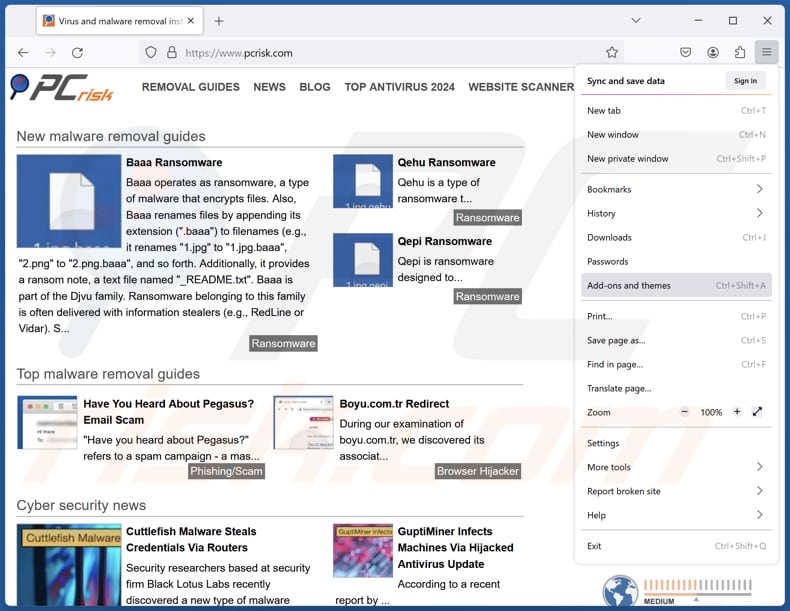
Klik op het Firefox-menu ![]() (in de rechterbovenhoek van het hoofdvenster), selecteer "Add-ons en thema's". Klik op "Extensies", zoek in het geopende venster alle recentelijk geïnstalleerde verdachte extensies, klik op de drie puntjes en klik vervolgens op "Verwijderen".
(in de rechterbovenhoek van het hoofdvenster), selecteer "Add-ons en thema's". Klik op "Extensies", zoek in het geopende venster alle recentelijk geïnstalleerde verdachte extensies, klik op de drie puntjes en klik vervolgens op "Verwijderen".
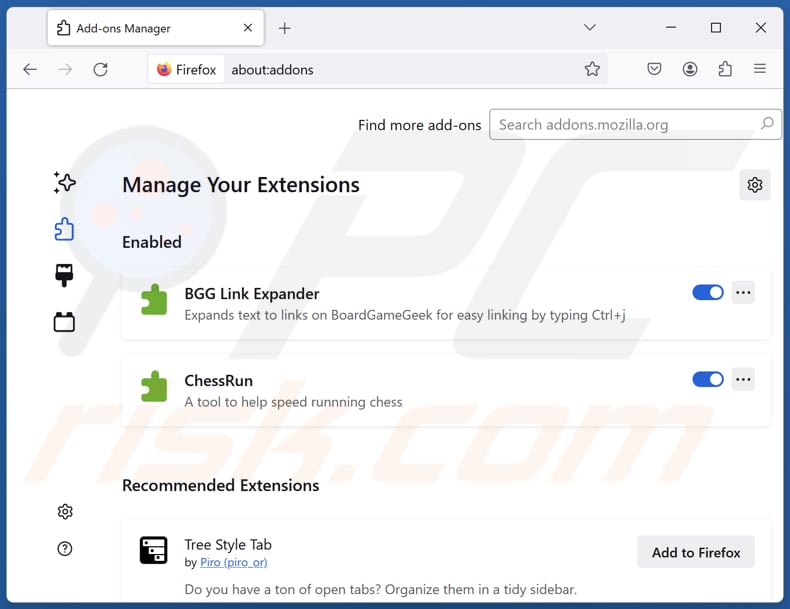
Optionele methode:
Computergebruikers die problemen blijven hebben met het verwijderen van neptune | ad blocker ongewenste extensie kunnen de Mozilla Firefox instellingen naar standaard herstellen.
Open Mozilla Firefox, in de rechterbovenhoek van het hoofdvenster klik je op het Firefox menu ![]() , in het geopende keuzemenu kies je het Open Help Menu-icoon
, in het geopende keuzemenu kies je het Open Help Menu-icoon ![]()

Klik dan op Probleemoplossing-informatie.

In het geopende scherm klik je op de Firefox Herstellen knop.

In het geopende scherm bevestig je dat je de Mozilla Firefox instellingen naar Standaard wil herstellen door op de Herstellen-knop te klikken.

 Verwijder kwaadaardige extensies uit Safari:
Verwijder kwaadaardige extensies uit Safari:

Verzeker je ervan dat je Safari browser actief is, klik op het Safari menu en selecteer Voorkeuren….

In het geopende venster klik je op Extensies, zoek naar recent geïnstalleerde verdachte extensies, selecteer deze en klik op Verwijderen.
Optionele methode:
Verzeker je ervan dat je Safari browser actief is en klik op het Safari-menu. In het keuzemenu selecteer je Geschiedenis en Website Data verwijderen…

In het geopende scherm seleceer je alle geschiedenis en klik je op de Geschiedenis Verwijderen-knop.

 Kwaadaardige extensies verwijderen uit Microsoft Edge:
Kwaadaardige extensies verwijderen uit Microsoft Edge:

Klik op het menu-icoon in Edge ![]() (in de rechterbovenhoek van Microsoft Edge), kiest u "Extensies". Zoek recent geïnstalleerde en verdachte browser add-ons en klik op "Verwijderen" (onder hun naam).
(in de rechterbovenhoek van Microsoft Edge), kiest u "Extensies". Zoek recent geïnstalleerde en verdachte browser add-ons en klik op "Verwijderen" (onder hun naam).

Optionele methode:
Als u problemen blijft ondervinden met het verwijderen van de neptune | ad blocker ongewenste extensie, herstel dan de instellingen van uw Microsoft Edge browser. Klik op het Edge menu-icoon ![]() (in de rechterbovenhoek van Microsoft Edge) en selecteer Instellingen.
(in de rechterbovenhoek van Microsoft Edge) en selecteer Instellingen.

In het geopende menu kiest u Opnieuw instellen.

Kies Instellingen naar hun standaardwaarden herstellen. In het geopende scherm bevestigt u dat u de instellingen van Microsoft Edge wilt herstellen door op de knop Opnieuw instellen te klikken.

- Als dat niet helpt, volg dan deze alternatieve instructies om de Microsoft Edge browser te herstellen.
Samenvatting:
 De meeste adware of mogelijk ongewenste applicaties infiltreren internetbrowsers van gebruikers via gratis software downloads. Merk op dat de veiligste bron voor het downloaden van gratis software de website van de ontwikkelaar is. Om de installatie van adware te vermijden wees je best erg oplettend met het downloaden of installeren van gratis software.Bij het installeren van het reeds gedownloaden gratis programma kies je best de aangepast of geavanceerde installatie-opties - deze stap zal zlle mogelijk ongewenste applicaties aan het licht brengen die werden geïnstalleerd samen met het gekozen gratis programma.
De meeste adware of mogelijk ongewenste applicaties infiltreren internetbrowsers van gebruikers via gratis software downloads. Merk op dat de veiligste bron voor het downloaden van gratis software de website van de ontwikkelaar is. Om de installatie van adware te vermijden wees je best erg oplettend met het downloaden of installeren van gratis software.Bij het installeren van het reeds gedownloaden gratis programma kies je best de aangepast of geavanceerde installatie-opties - deze stap zal zlle mogelijk ongewenste applicaties aan het licht brengen die werden geïnstalleerd samen met het gekozen gratis programma.
Hulp bij de verwijdering:
Als je problemen ervaart bij pogingen om neptune | ad blocker ongewenste extensie van je computer te verwijderen, vraag dan om hulp in ons malware verwijderingsforum.
Post een commentaar:
Als je bijkomende informatie hebt over neptune | ad blocker ongewenste extensie of z'n verwijdering, gelieve je kennis dan te delen in de onderstaande commentaren.
Bron: https://www.pcrisk.com/removal-guides/31728-neptune-ad-blocker-adware
Veelgestelde vragen (FAQ)
Welke schade kan adware veroorzaken?
Adware kan ergernis veroorzaken, apparaten vertragen, de privacy in gevaar brengen en soms leiden tot de installatie van schadelijke software.
Wat doet adware?
Adware levert verschillende advertenties. Daarnaast kan het functioneren als een browser hijacker en informatie verzamelen.
Hoe genereren adware-ontwikkelaars inkomsten?
Makers van adware verdienen vaak inkomsten door te adverteren voor producten, websites of diensten, waarbij de meerderheid van hun inkomsten afkomstig is van affiliate programma's.
Verwijdert Combo Cleaner de adware van Neptune | Ad Blocker?
Ja, Combo Cleaner scant je computer en verwijdert geïnstalleerde adware. Handmatige verwijdering kan verborgen bestanden of componenten achterlaten, dus het gebruik van een tool als Combo Cleaner zorgt voor een grondigere verwijdering.
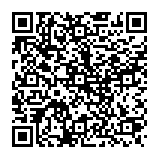
▼ Toon discussie